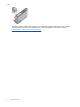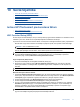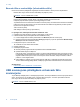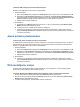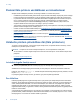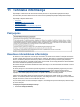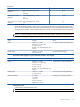User Guide
Padomi tīkla printera uzstādīšanai un izmantošanai
Sekojiet zemāk norādītajiem padomiem, lai veiksmīgi uzstādītu un izmantotu tīkla printeri:
• Uzstādot tīkla printeri bezvadu tīklā, pārliecinieties, ka jūsu bezvadu maršrutētājs vai piekļuves punkts ir ieslēgts.
Printeris meklē bezvadu maršrutētājus un pēc tam displejā izveido sarakstus ar atrasto tīklu nosaukumiem.
• Lai pārbaudītu bezvadu savienojumu, pārbaudiet sākuma ekrāna augšējā daļā esošo bezvadu savienojuma
ikonu. Ja ikona ir iekrāsota, bezvadu savienojums darbojas. Pieskarieties ikonai, lai atvērtu bezvadu
savienojuma statusa paneli. Pieskarieties Settings (Iestatījumi), lai atvērtu Network (Tīkla) izvēlni, kurā
iespējams iestatīt bezvadu savienojumu vai ieslēgt to, ja tas jau ir iestatīts.
• Ja jūsu dators ir pievienots Virtu
ālajam privātajam tīklam (VPN), jums tas jāatvieno no VPN vēl pirms piekļūšanai
jebkādai citai tīklā saslēgtai ierīcei, ieskaitot printeri.
• Uzziniet, kā atrast sava tīkla drošības iestatījumus.
Noklikšķiniet šeit, lai skatītu internetā papildinformāciju.
• Uzziniet vairāk par Tīkla diagnostikas utilītu un citiem problēmu novēršanas padomiem.
Noklikšķiniet šeit, lai
skatītu internetā papildinformāciju.
• Uzziniet, kā mainīt pieslēgumu no USB uz bezvadu savienojumu.
Noklikšķiniet šeit, lai skatītu internetā
papildinformāciju.
• Uzziniet, kā rīkoties ar savu ugunsmūri un pretvīrusu programmām printera uzstādīšanas laikā.
Noklikšķiniet
šeit, lai skatītu internetā papildinformāciju.
Uzlabotie printera pārvaldības rīki (tīkla printeriem)
Ja printeris ir pievienots tīklam, varat izmantot iegulto tīmekļa serveri, lai apskatītu statusa informāciju, mainītu
iestatījumus un pārvaldītu printeri no datora.
Piezīme. Lai aplūkotu vai mainītu atsevišķus iestatījumus, var būt nepieciešams ievadīt paroli.
Jūs varat atvērt un izmantot iegulto tīmekļa serveri bez interneta savienojuma. Tomēr dažas funkcijas nebūs
pieejamas.
• Lai atvērtu iegulto tīmekļa serveri
•
Par sīkfailiem
Lai atvērtu iegulto tīmekļa serveri
Piezīme. Printerim jābūt pievienotam tīklam un tam jābūt IP adresei. Printera IP adresi var atrast, nospiežot
vadības paneļa Wireless (Bezvadu savienojums) pogu vai izdrukājot tīkla konfigurācijas lapu.
Atbalstītā datora tīmekļa pārlūkprogrammā ievadiet printerim piešķirto IP adresi vai resursdatora nosaukumu.
Piemēram, ja IP adrese ir 192.168.0.12, ievadiet sekojošo adresi tīmekļa pārlūkprogrammā, piemēram, Internet
Explorer: http://192.168.0.12.
Lai piekļūtu iegultajam tīmekļa serverim, gan datoram, gan printerim jābūt tajā pašā tīklā.
Par sīkfailiem
Kad lietojat pārlūkprogrammu, iegultais tīmekļa serveris (ITS) novieto jūsu cietajā diskā ļoti mazus teksta failus
(sīkfailus). Šie faili nākamajā apmeklējuma reizē ļauj ITS atpazīt jūsu datoru. Piemēram, ja esat konfigurējis ITS
valodu, sīkfails palīdzēs atcerēties, kuru valodu esat izvēlējies, tā, lai nākamreiz, kad piekļūsit ITS, lapas tiktu
parādītas tajā pašā valodā. Lai gan daži sīkfaili tiek dzēsti katras sesijas beigās (piemēram, sīkfails, kurā tiek
saglabāta izvēlētā valoda), citi (piemēram, sīkfails, kurā tiek glabātas noteiktas klienta preferences) glabājas datorā,
kamēr tos manuāli izdzēš.
Varat konfigurēt savu pārlūkprogrammu, lai tā pieņemtu visus sīkfailus, vai arī konfigurēt to tā, lai ikreiz, kad tiek
piedāvāts sīkfails, parādītos brīdinājums; tādā veidā varēsit izvēlēties, kurus sīkfailus pieņemt un kurus - noraidīt.
Pārlūkprogrammu var izmantot arī nevēlamu sīkfailu noņemšanai.
10. nodaļa
44 Savienojamība